修復 WhatsApp 圖片不顯示在手機圖庫中的最佳方法
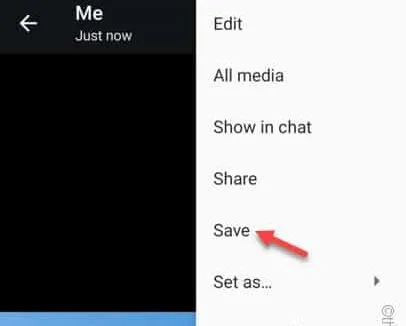
解決方法–
2. 通常,只需正常重新啟動系統即可輕鬆解決這些問題。
修復1 – 直接保存圖像
第 1 步 –打開WhatsApp並打開您收到圖像的聊天室。
步驟 2 –然後,在手機上打開圖像。
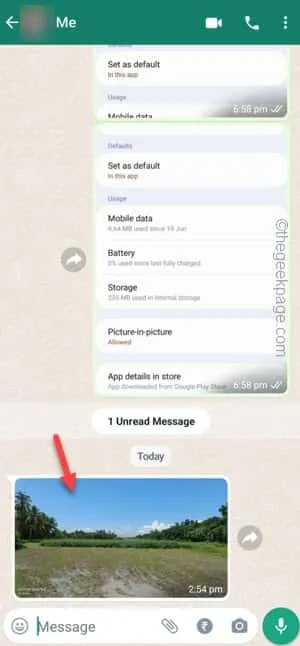
步驟 3 –接下來,點擊⋮,然後點擊“保存”將圖像直接保存到圖庫。
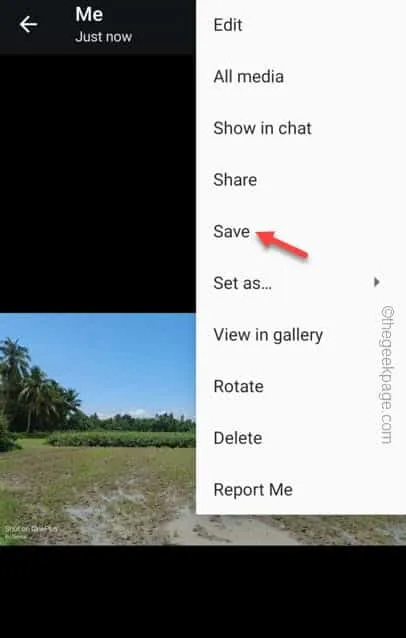
修復 2 – 在 WhatsApp 中啟用媒體可見性
第 1 步 –再次打開WhatsApp 。
步驟 2 –之後,點擊三點按鈕,然後點擊“設置”。
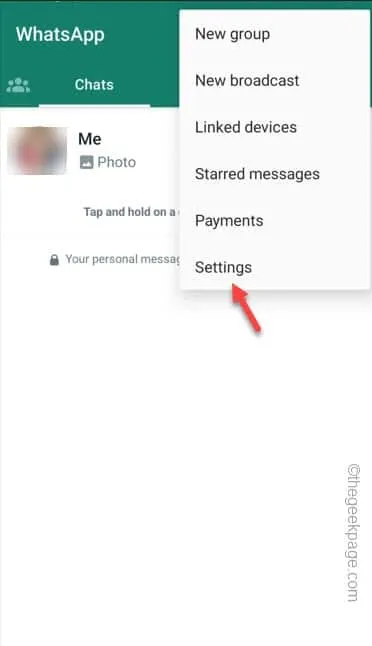
步驟 3 –在 WhatsApp 設置頁面中,打開“聊天”設置以將其打開。
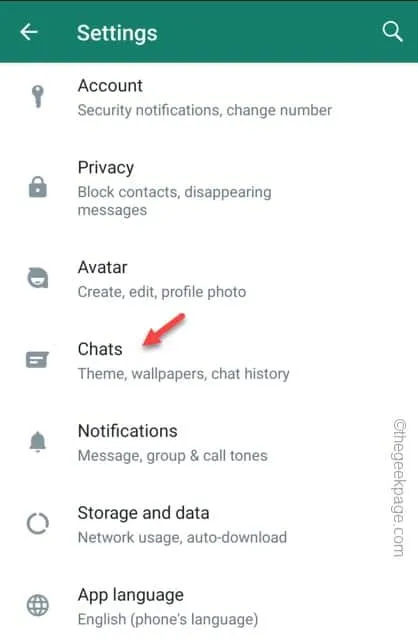
步驟 4 –在聊天設置中,您將找到“媒體可見性”選項。
步驟 5 –將其設置為“開啟”模式。
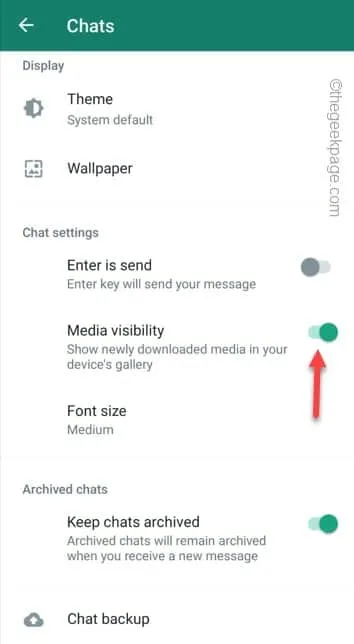
修復 3 – 顯示聯繫人下載的媒體
步驟 1 –要打開媒體可見性,您必須首先打開WhatsApp 。
步驟 2 –然後,打開其圖像未顯示在圖庫中的聯繫人。
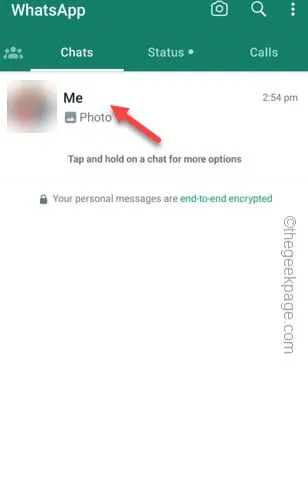
步驟 3 –接下來,點擊聯繫人橫幅將其打開。
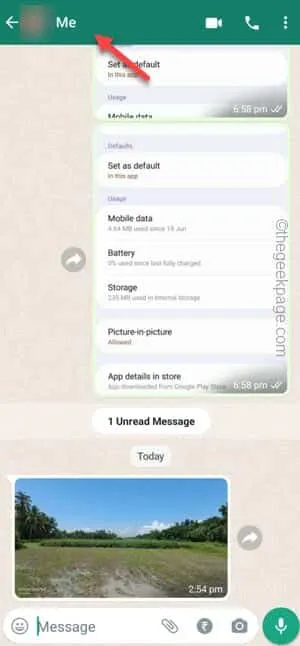
步驟 4 –當聯繫人打開時,向下滾動並找到“媒體可見性”選項。點擊一次即可切換。
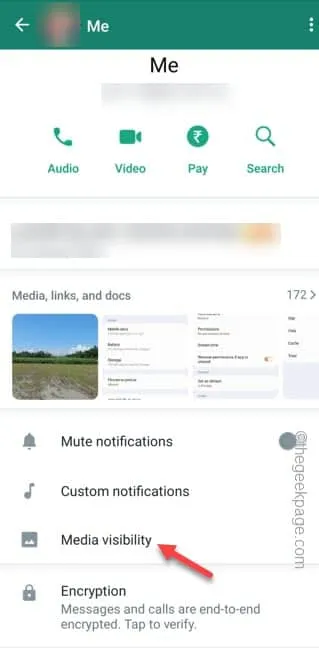
第 5 步 –一旦 WhatsApp 詢問,將在您設備的圖庫中從此聊天中新下載的媒體顯示為“是”模式。
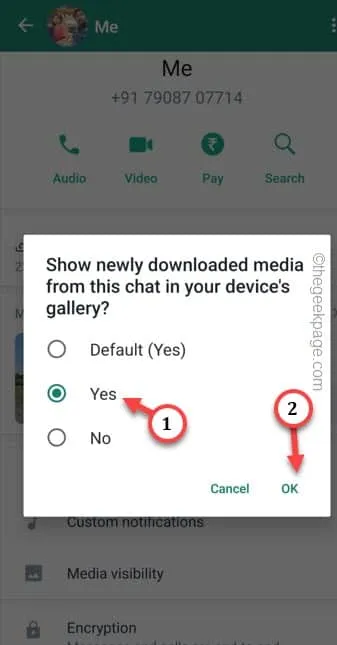
修復 4 – 擦除 WhatsApp 緩存
第 1 步 –只需按住WhatsApp圖標幾秒鐘。之後,點擊“ ⓘ ”按鈕。
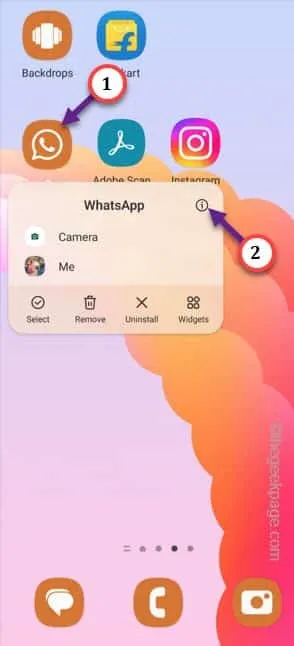
步驟 2 –下一步打開“存儲”。

步驟 3 –之後,點擊“清除緩存”選項以清除 WhatsApp 緩存。
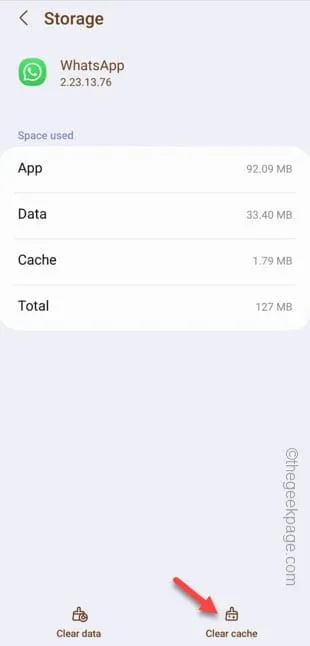
修復 5 – 更新 WhatsApp
第 1 步 –打開Play 商店。
步驟 2 –直接單擊您的個人資料圖標,然後點擊“管理應用程序和設備”將其打開。
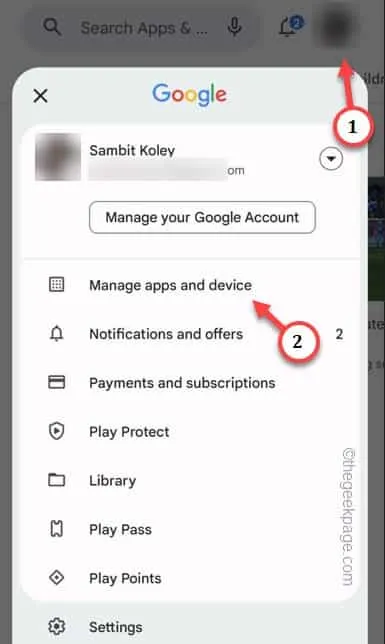
第 3 步 –您將在手機上找到所有可用的更新。因此,點擊“查看詳細信息”即可打開待更新列表。
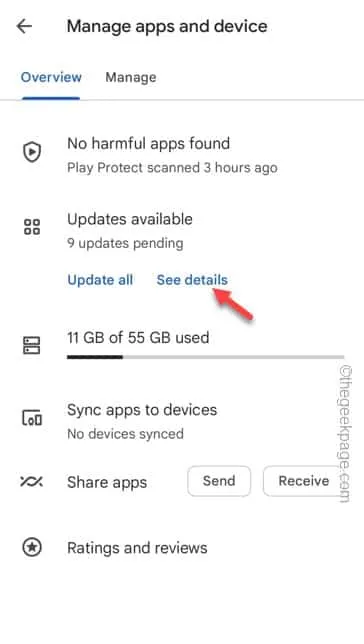
第 4 步 –只需更新手機上的 WhatsApp。



發佈留言